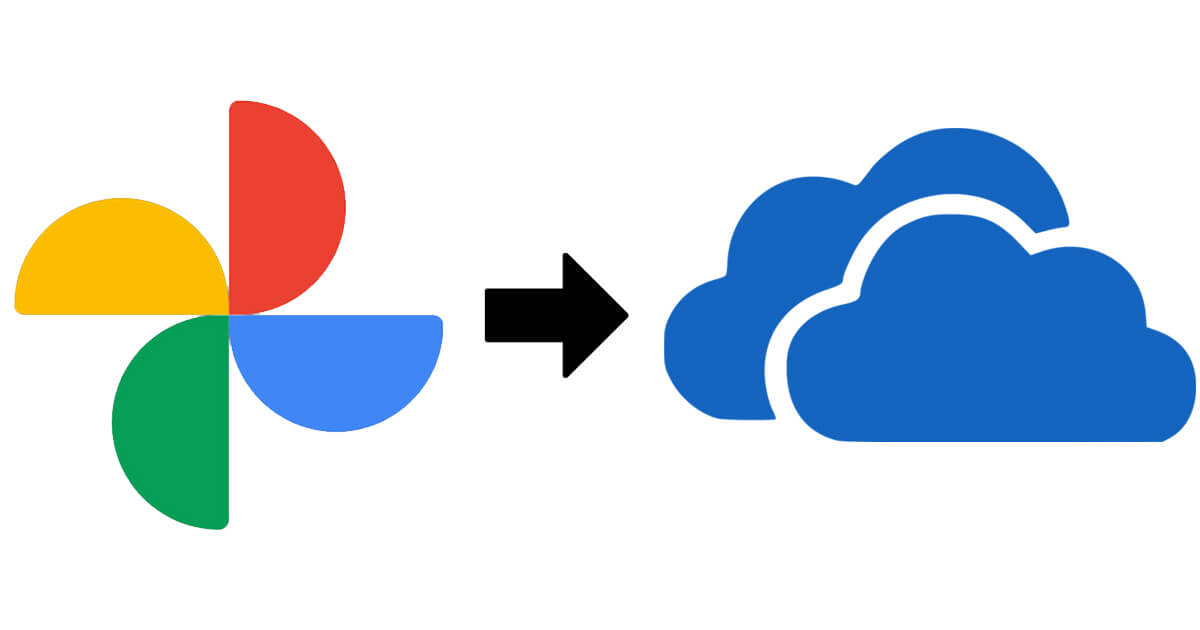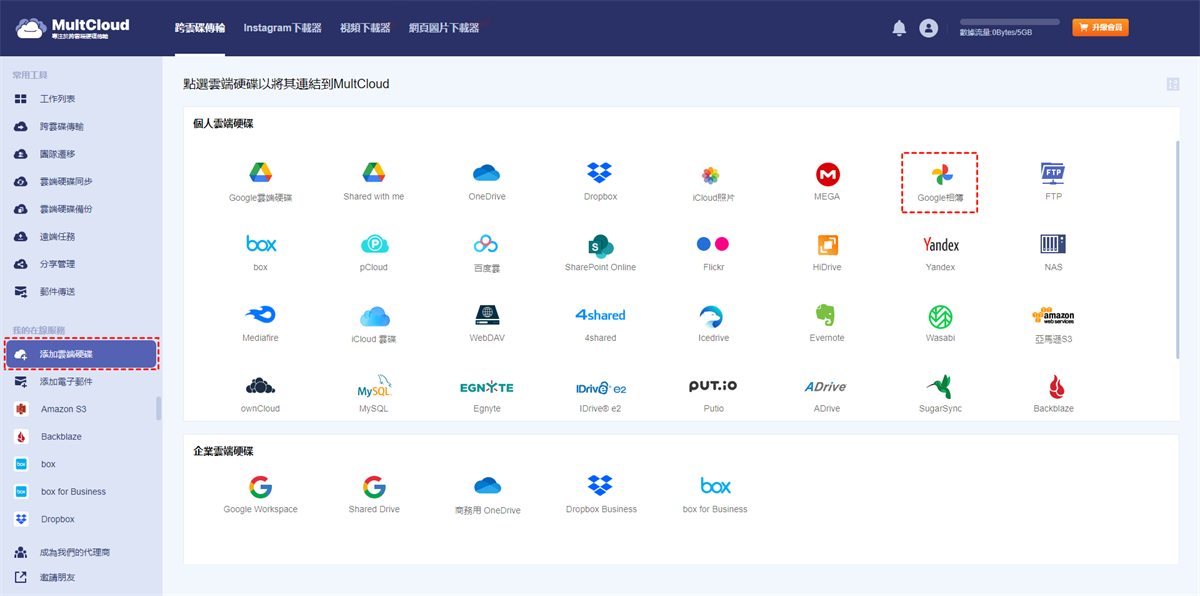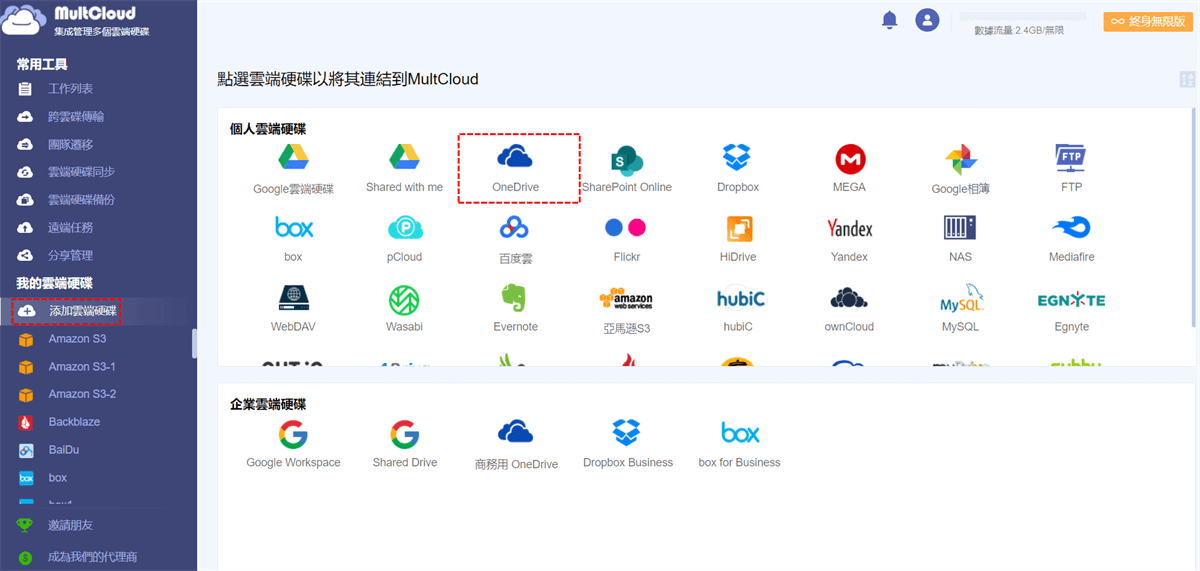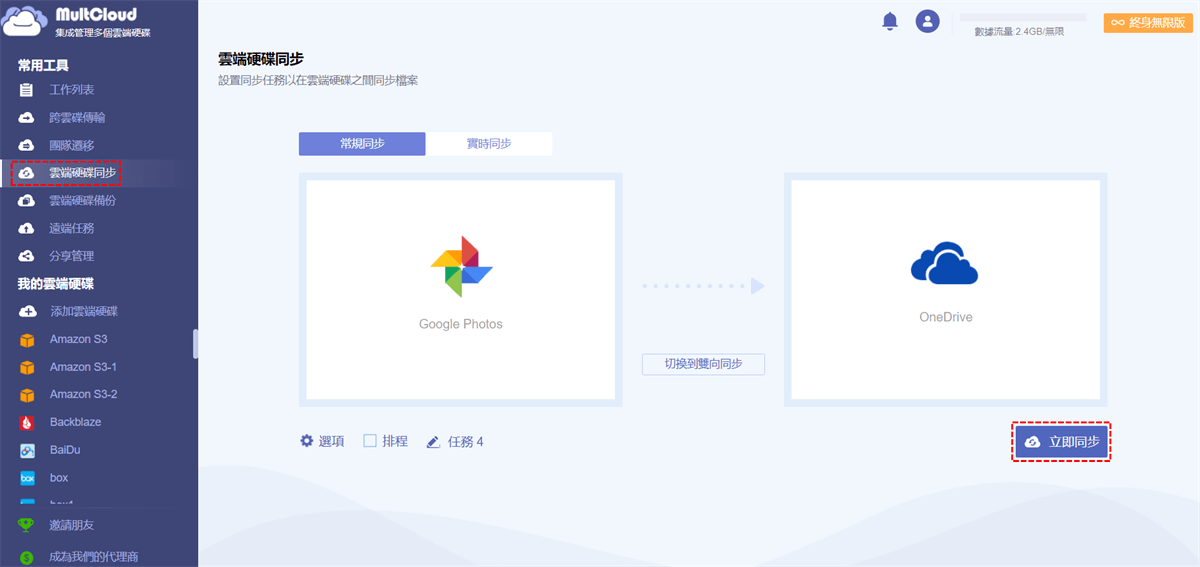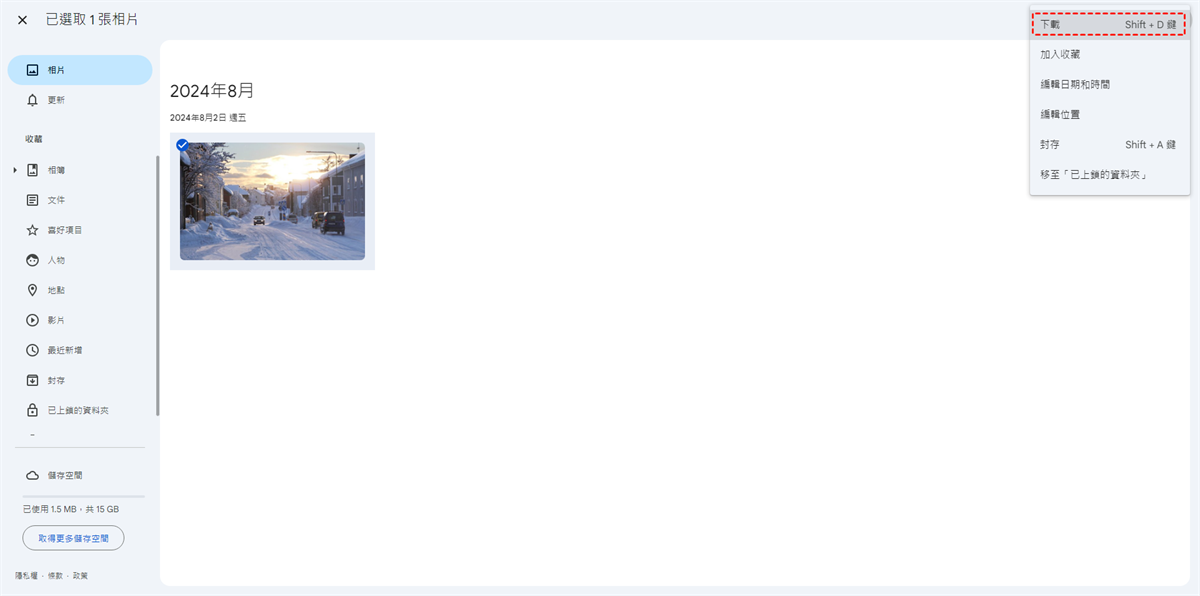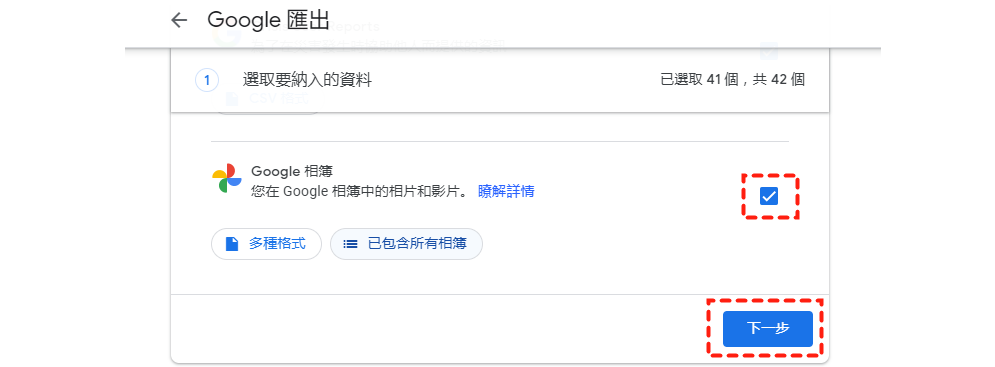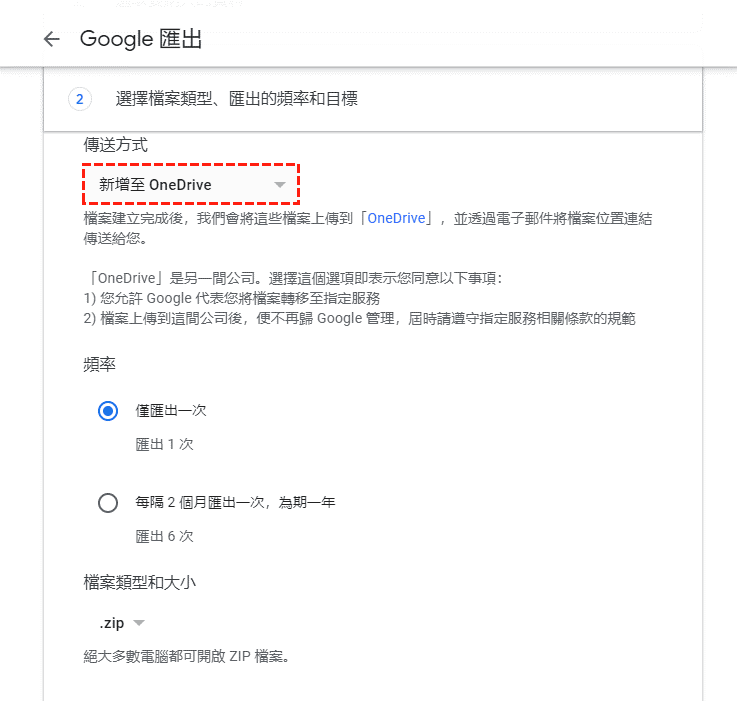捷徑直連:
爲何將Google相簿同步到OneDrive?
從6月1日起,Google相簿取消了免費存儲服務。公司將更改服務類型,任何上傳的新圖片都會佔用你Google帳戶中的存儲空間。一些用戶認為照片是寶貴的,他們選擇花一定的錢購買Google的服務,但一些使用者開始尋找更好或更便宜的替代品,微軟OneDrive可能就是其中之一。
由於它與Office應用程式的集成,OneDrive是企業用戶的熱門選擇,完全可以替代Google相簿。您可以將應用程式下載到您的手機,讓它自動將您的照片同步到雲端。圖庫允許根據內容搜索和自動標記圖像(就像Google相簿一樣)。
雖然OneDrive的免費版受到更多限制(只有5GB),但您可以將其增加到100GB,每月只需2美元,這與Google所提供的100GB版本價格完全相同。如果訂閲了每月7美元(或每年70美元)版本,Microsoft 365用戶還可以獲得1TB的存儲空間。這使得很多用戶寧願選擇Microsoft應用程式用於工作或個人用途。
如果你也有這樣的需求,你可能也很努力地尋找解決方案,因為Google Photos和OneDrive都不允許直接與其他品牌的雲端儲存服務同步。那麼如何將Google相簿同步到OneDrive呢?以下部分將告訴您答案。
最優解:使用MultCloud同步Google相簿和OneDrive
MultCloud是一個專業的雲端硬碟集成管理器。它可以將你的所有雲端硬碟集成到一個平台,使你只在這一個平台即可同時管理你的多個雲端硬碟。除下載、上傳、共享及加密檔案等基礎功能外,它還具有其他強大功能,如跨雲碟傳輸、雲端硬碟同步、定時任務等功能。
使用MultCloud我們可以打破Google相簿和OneDrive的限制,從而直接建立它們的同步連結。整個過程十分簡單,輕鬆到超乎你想象!
✌️清晰的用戶界面: 界面非常清晰直觀,對於專業人士和新手都很容易使用。
✌️不透過本機儲存空間:它不會要求您手動下載和上傳將Google相簿移動到OneDrive,而是直接從綫上同步雲碟之間的數據。
✌️預設時間,自動傳輸:只要你設定了定時同步任務,MultCloud可以在你設定的時間運行同步任務,直接解放雙手。
✌️不依賴網絡連接:支援離線傳輸,不使用於網絡連接。在伺服器上運行,並消耗數據流量。傳輸更穩定。
✌️靈活的同步方式:針對不同的用戶需求,MultCloud提供了多達10種同步方式,包括即時同步。
與任何私人服務一樣,在使用MultCloud之前,我們首先要建立自己的帳戶。
步驟1:登入帳戶後,點選“添加雲端硬碟”>>“Google相簿”以將你的Google相簿添加到你的MultCloud中。
步驟2:重複以上方法,以添加OneDrive帳戶。
步驟3:點選“雲端硬碟同步”,在左側選擇Google相簿作為源,在右側選擇OneDrive作為目的地,點選“立即同步”即可。
你可以在建立同步任務後關閉此頁面或電腦,該程式可在後台繼續運行,不會被影響。
小貼士:
- 如果你只是想同步某些特定的資料夾而不是整個雲端檔案,則可以在選擇源時點選雲端硬碟左側的▲來選擇特定的資料夾;
- 選擇OneDrive作為目的地後,在下方點選“多選”則可以添加其他需要同步的目標雲端硬碟;
- 在步驟3中點選“選項”可以選擇更多同步模式(這裡提供了10種同步模式,包括實時同步),電子郵件通知,以及設定檔案過濾;
- 步驟3中點選“排程”可以設定定時同步任務。
這種方法不僅不需要頻繁切換帳戶和網頁,更重要的是你還可以在發佈任務後直接關閉網頁或電腦,任其在後台傳輸,所以也十分節省時間。
2種常見方式:同步Google相簿和OneDrive
這部分將介紹兩種常見的方式,您可以根據自己的喜好選擇一種方式來實現如何將Google相簿傳輸到OneDrive。
方案1:下載和上傳
步驟1:轉到Google相簿官方網頁並登錄你的帳戶。
步驟2:選擇要同步到OneDrive的所有照片,點選“下載”以將它們下載到電腦本地。
步驟3:登錄您的OneDrive帳戶。
步驟4:點選“新增”建立一個資料夾。
步驟5:打開這個資料夾,點選“上傳”以將之前下載的相片上傳到這個資料夾。
提示:
- 整個過程需要保持電腦正常運行,否則會影響下載和上傳進程;
- 最好選擇良好的網路連結,因為網路狀態會影響下載和上傳速度,這可能會花費大量時間;
- 如果從Google相簿下載的檔案過多,則最好盡快上傳到OneDrive,以免佔用大量本地儲存空間對你的使用造成不便,以及避免因其他意外造成檔案損失。
方案2:使用Google Takeout
Google Takeout是一項可以打包Google檔案的服務。它可以打包Google相簿、Google雲端硬碟、Gmail、Google新聞……等多項Google應用在內的檔案,並可將其傳送至Google雲端硬碟、Dropbox、OneDrive或Box。你可透過Google Takeout將Google相簿同步到OneDrive。
步驟1:進入Google Takeout並登入你的Google帳戶。
步驟2:下拉選擇框,點選Google相簿右側方框,然後點選“下一步”。
步驟3:在傳送方式中選擇“新增至OneDrive”,然後點選“連結帳戶及建立匯出作業”。
步驟4:接受Google發送的權限請求。
步驟5:登錄你的OneDrive帳戶,點選“我的檔案”>>-“應用程式”>>-“Google Download Your Data”即可找到剛才傳送的檔案。
使用Google Takeout你不必下載檔案,但當你使用它遷移檔案時,仍有以下注意事項:
- 你需要保持連結的網路狀態良好,且不會中斷。如果網路中斷,則Google Takeout的整個傳輸過程會中止,下一次連結網路時將會開始。
- 如果你想要傳輸的檔案過大,則這個傳輸過程將會耗費大量時間。
這兩種平凡的方式雖然最終能夠解決問題,但這不僅對網路連結有極高的要求,還需要花費大量的時間。
總結
MultCloud作為全球領先的雲碟管理器,可以幫助廣大用戶更輕鬆、更智能地管理他們所有雲端硬碟。你還可以使用MultCloud進行更多一般難以完成的作業,例如直接將檔案儲存至Google雲端硬碟等。
你不必擔心費用問題,MultCloud對所有用戶完全免費!但是,如果你希望有更優的服務,例如10個傳輸綫程、自動同步或者檔案過濾等,MultCloud也提供了高級付費方案供你選擇。總而言之,使用MultCloud你不必憂心費用問題,它也能滿足你不同的使用需求。
MultCloud支援的雲端硬碟
-
Google Drive
-
Google Workspace
-
OneDrive
-
OneDrive for Business
-
SharePoint
-
Dropbox
-
Dropbox Business
-
MEGA
-
Google Photos
-
iCloud Photos
-
FTP
-
box
-
box for Business
-
pCloud
-
Baidu
-
Flickr
-
HiDrive
-
Yandex
-
NAS
-
WebDAV
-
MediaFire
-
iCloud Drive
-
WEB.DE
-
Evernote
-
Amazon S3
-
Wasabi
-
ownCloud
-
MySQL
-
Egnyte
-
Putio
-
ADrive
-
SugarSync
-
Backblaze
-
CloudMe
-
MyDrive
-
Cubby